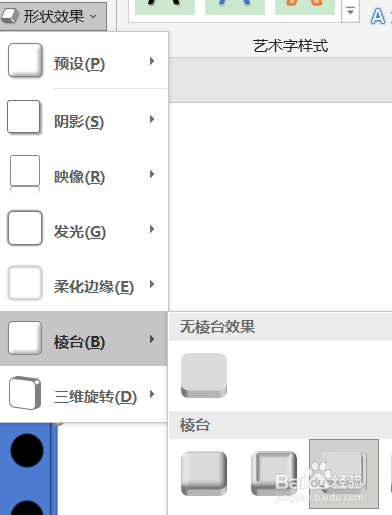PPT中计算器的绘制方法
1、在页面中点击插入,然后点击形状。
2、在形状下拉菜单中点击圆角矩形。
3、在页面中绘制一个圆角矩形。
4、在圆角矩形中绘制一个直角的小矩形。
5、在大矩形中绘制几个小圆作为按键。
6、将几个小圆水平居中,垂直居中对齐。
7、在矩形左下角绘制一个圆角矩形作为长按键。
8、在形状效果中,设置大矩形为十字棱台效果。
9、计算器就绘制好了。
声明:本网站引用、摘录或转载内容仅供网站访问者交流或参考,不代表本站立场,如存在版权或非法内容,请联系站长删除,联系邮箱:site.kefu@qq.com。
阅读量:43
阅读量:61
阅读量:70
阅读量:88
阅读量:52